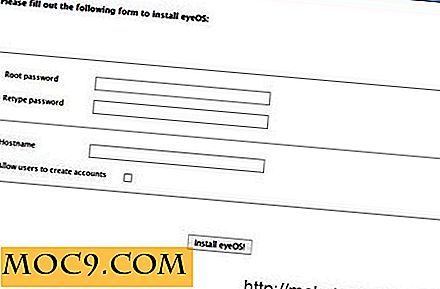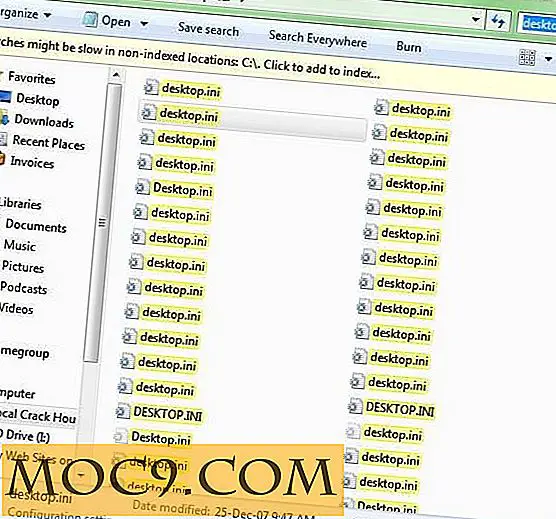Snel een geanimeerde GIF maken op Ubuntu met behulp van GIMP
Geanimeerde GIF's zijn erg populair geworden, vooral in de afgelopen paar jaar, met veel populaire online social-mediaplatformen waaronder Twitter en Facebook die ondersteuning voor hen aankondigden. Zelfs de Google Foto's-app op Android-telefoons maakt een geanimeerde GIF wanneer meerdere afbeeldingen worden gedetecteerd die zijn gemaakt binnen een zeer korte tijdsinterval.
Hoewel geanimeerde GIF's meestal worden gebruikt om een humoristisch effect te creëren, worden ze ook gebruikt door professionals om eenvoudig stappen uit te leggen die bij een bepaald proces zijn betrokken - bijvoorbeeld om een nieuwe functie aan gebruikers van een bepaalde software te introduceren.
Hoewel er veel op Windows gebaseerde hulpprogramma's zijn waarmee u dergelijke animaties kunt maken, als u een Linux-gebruiker bent en een geanimeerde GIF wilt maken, kunt u dat eenvoudig doen met behulp van de GIMP-bewerking voor beeldmanipulatie. In dit artikel zullen we bespreken hoe dit te doen op Ubuntu door een gemakkelijk te begrijpen voorbeeld te presenteren.
GIMP downloaden en installeren
Op Ubuntu kunt u eenvoudig GIMP downloaden en installeren via het Ubuntu Software Center. U kunt ook naar de officiële website van het hulpprogramma gaan en daar de nieuwste versie downloaden.
In mijn geval gebruikte ik het Ubuntu Software Center om GIMP te downloaden. Toen ik echter probeerde het hulpprogramma uit te voeren, startte het niet of crashte het - het uitvoeren van de gimp opdracht op de opdrachtregel toonde een fout in de segmentatiefout. Na een beetje Googelen, leerde ik dat het probleem onvoldoende gebruikersrechten kon zijn - wanneer GIMP voor de eerste keer wordt uitgevoerd, probeert het een specifieke map in uw thuismap te maken. Het handmatig maken van die map heeft de truc gedaan. U kunt hier meer leren over de oplossing.
Hoe een geanimeerde GIF te maken
Als u een geanimeerde GIF wilt maken, moet u eerst een reeks afbeeldingen hebben. In mijn geval had ik de volgende zes afbeeldingen:

Ja, je raadde het goed. Dit zijn screenshots van mijn Ubuntu-desktop, elk met een andere achtergrondafbeelding.
Open nu de GIMP-tool en laad de afbeeldingen één voor één met behulp van de optie "Bestand -> Openen als lagen ...". Op deze manier wordt elke afbeelding behandeld als een animatielaag. Zie deze lagen als pagina's van een fysiek animatieboek waarin u doorloopt om animaties te maken.
Verderop zijn alle lagen die je hebt geladen zichtbaar in het venster "Lagen".

Als u dit venster niet kunt zien, druk dan op "Ctrl + L" of open het door op "Windows -> Dockable Dialogs -> Layers" te klikken.
Net als bij het venster Lagen, is er ook een venster "Toolbox" met opties die kunnen worden gebruikt om deze lagen te bewerken - selecteer gewoon een laag en ga vervolgens naar dit venster om kleuren te wijzigen, tekst toe te voegen en meer.

Zodra je klaar bent met het bewerkingswerk (indien aanwezig), ga je gewoon naar de "Bestand -> Exporteren als ..." optie om het bestand op te slaan als een .gif bestand. Zorg ervoor dat u de optie Als animatie aanvinkt wanneer u exportinstellingen krijgt terwijl u het bestand opslaat.

Dat is het. Hiermee maakt u de geanimeerde GIF die u wilt. In mijn geval is de volgende animatie gemaakt:

Conclusie
Zoals je ziet, is het niet moeilijk om een geanimeerde GIF te maken met behulp van GIMP, ondanks dat de tool zelf niet zo gemakkelijk is om te leren als je er een nieuw iemand van bent. Natuurlijk kun je veel betere GIF's maken terwijl je de tool meer leert dankzij een overvloed aan functies en opties die het biedt.